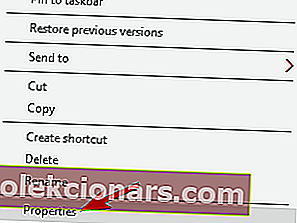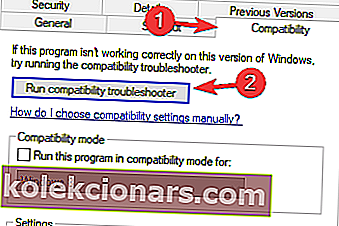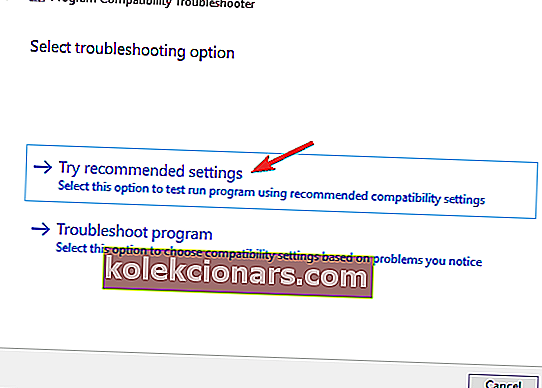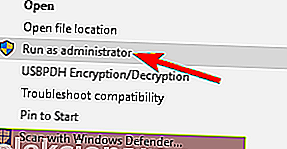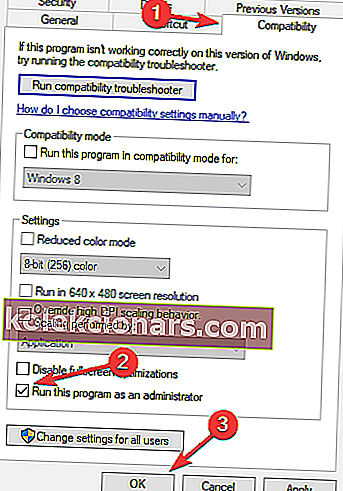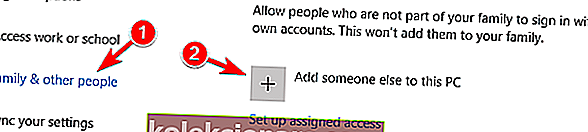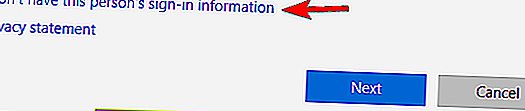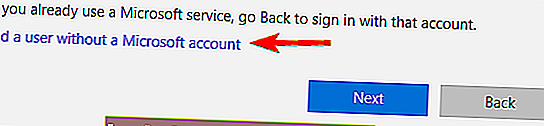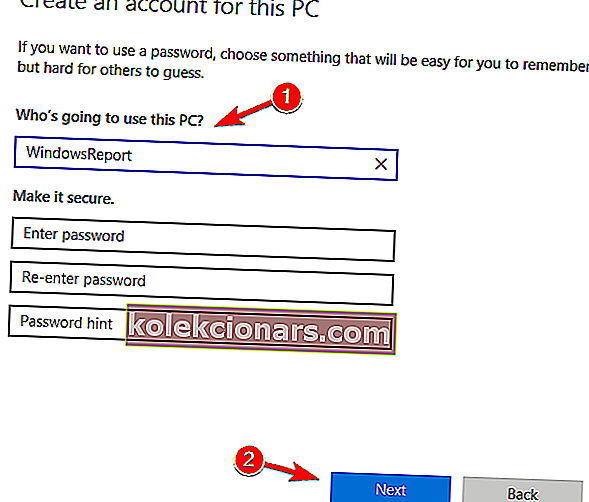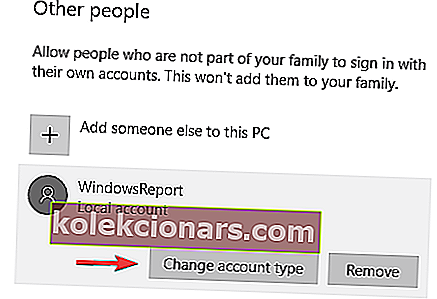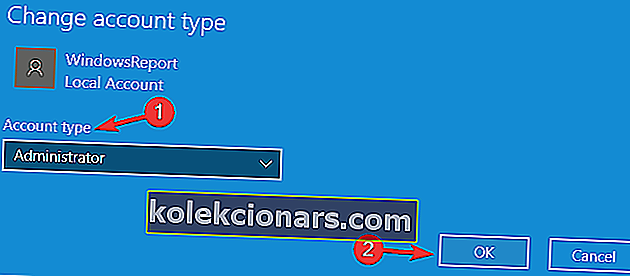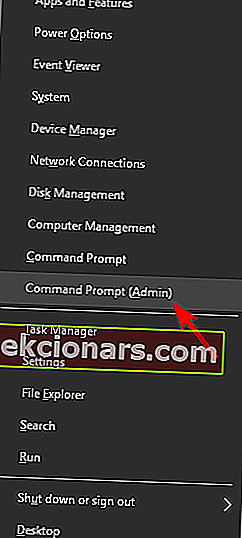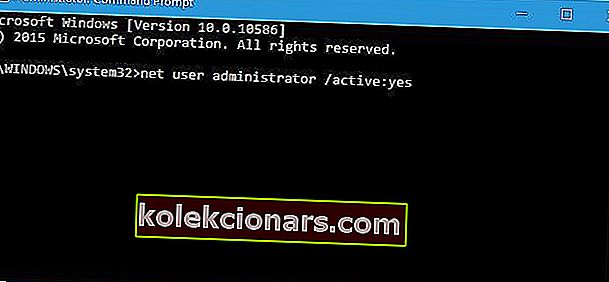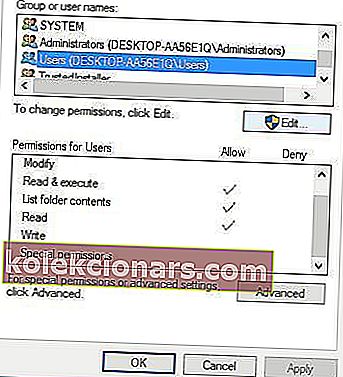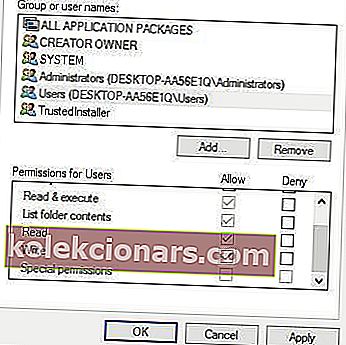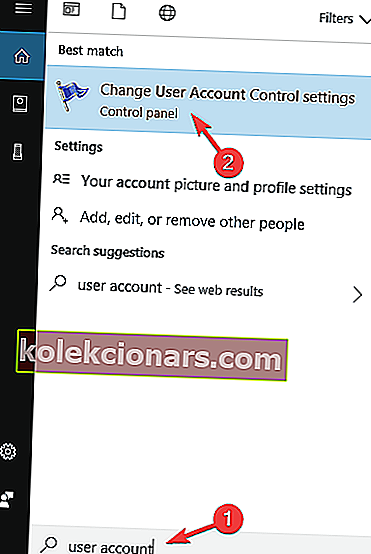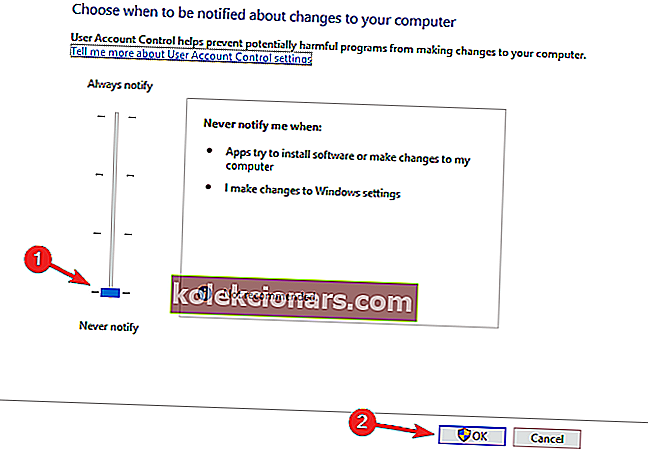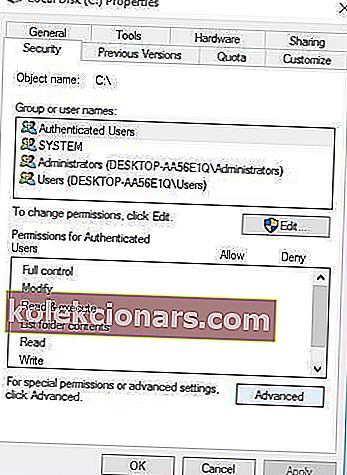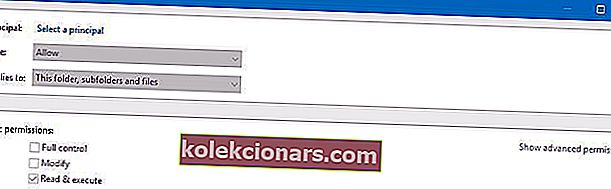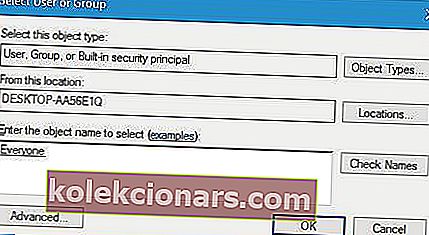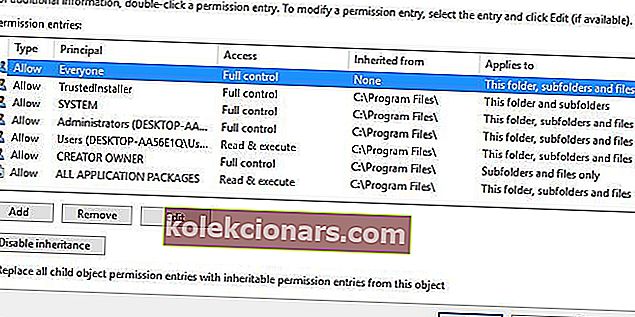- Jaunas programmatūras instalēšana operētājsistēmā Windows 10 ir diezgan vienkārša, tomēr lietotāji ziņoja par kļūdu, atverot failu kļūdas ziņojuma rakstīšanai, instalējot noteiktas lietojumprogrammas.
- Šī problēma var ietekmēt daudzas lietojumprogrammas, piemēram, MSI Afterburner, Kodi, Steam, VLC, Wireshark, CCleaner, BSPlayer, Hotspot Shield, un, ja jums rodas šī problēma, iespējams, to varēsit novērst, pārinstalējot skartās lietojumprogrammas.
- Šī raksta laikā, kas jums patiks daudzos citos, jūs pamanīsit, ka izvēlne Sākt ir viens no visizplatītākajiem jautājumiem, ar kuru mēs mijiedarbojamies katru dienu. Tāpēc mēs esam izveidojuši jums īpašu sadaļu Sākt izvēlni.
- Vai šīs traucējošās Windows kļūdas reāli apdraud jūsu sistēmu? Vienkārši apmeklējiet mūsu speciāli izveidoto Windows 10 kļūdu centru. Šeit jūs atradīsit vairāk tādu risinājumu kā šis, kas palīdzēs jums labot Windows sistēmu.

Jaunas programmatūras instalēšana operētājsistēmā Windows 10 ir diezgan vienkārša, tomēr lietotāji ziņoja par kļūdu, atverot failu kļūdas ziņojuma rakstīšanai , instalējot noteiktas lietojumprogrammas.
Šķiet, ka šī problēma var skart gandrīz jebkuru lietojumprogrammu, tādējādi neļaujot to instalēt.
Tā kā šī problēma neļauj jums instalēt papildu programmatūru, tas var šķist nopietns, taču jūs varat to viegli novērst, izpildot vienu no šiem risinājumiem.
Kā novērst kļūdu, atverot failu rakstīšanai sistēmā Windows 10?
Kļūda, atverot failu rakstīšanai, var būt liela problēma, jo jūs nevarēsiet palaist noteiktus failus datorā. Runājot par šo kļūdu, lietotāji ziņoja par šādām problēmām:
- Kļūda, atverot failu, rakstot MSI Afterburner, Kodi, Steam, VLC, Wireshark, CCleaner, BSPlayer, Hotspot Shield - šī problēma var ietekmēt daudzas lietojumprogrammas, un, ja jums rodas šī problēma, jūs, iespējams, varēsit novērst problēmu, vienkārši pārinstalējot ietekmētajām lietojumprogrammām.
- E rror atverot failu rakstīšanai qt5core.dll, vcredist_x86.exe, npf.sys, msvcr110.dll - Daudzi lietotāji ziņoja, ka šī kļūda ir izraisījusi dažus failus uz jūsu datora. Lai novērstu problēmu, iespējams, būs jāpārinstalē komponenti, kas ir atbildīgi par šiem failiem, un jāpārbauda, vai tas atrisina problēmu.
1. Pārbaudiet savu antivīrusu
Pēc dažu lietotāju domām, jūsu antivīruss var izraisīt kļūdu, atverot failu, rakstot ziņojumu.
Kaut arī jūsu antivīrusam ir izšķiroša nozīme, aizsargājot drošību tiešsaistē, dažkārt antivīruss var traucēt jūsu failus un izraisīt šīs kļūdas parādīšanos.
Lai novērstu problēmu, lietotāji iesaka mainīt pretvīrusu iestatījumus un pārbaudīt, vai tas atrisina problēmu. Jūs varat sākt, atspējojot noteiktas funkcijas, un pārbaudiet, vai tas palīdz.
Ja nezināt, kuru funkciju atspējot, jūs vienmēr varat vispār atspējot pretvīrusu un pārbaudīt, vai tas atrisina problēmu.
Ja tas nepalīdz, iespējams, jums būs jānoņem antivīruss un jāpārbauda, vai tas atrisina problēmu. Tā kā šo problēmu izraisīja jūsu vecais antivīruss, varētu būt ieteicams pāriet uz jaunu antivīrusu programmatūru.
Ir pieejami daudzi lieliski drošības rīki, taču labākie ir Bitdefender , BullGuard un Panda Antivirus , tāpēc droši izmēģiniet kādu no tiem.
2. Palaidiet saderības problēmu novēršanas rīku
Dažos gadījumos vecāka programmatūra, iespējams, nav pilnībā saderīga ar Windows 10, un, ja tas tā ir , instalēšanas laikā jūs varat saņemt kļūdu, atverot failu ziņojuma rakstīšanai .
Lai novērstu šo problēmu, jums jāveic šādas darbības:
- Ar peles labo pogu noklikšķiniet uz problemātiskās lietojumprogrammas iestatīšanas faila.
- Izvēlnē izvēlieties Rekvizīti .
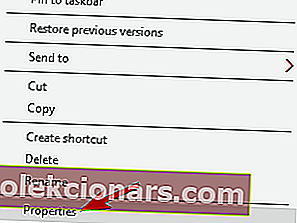
- Kad tiek atvērts logs Rekvizīti , dodieties uz cilni Saderība .
- Noklikšķiniet uz Palaist saderības problēmu novēršanas rīku .
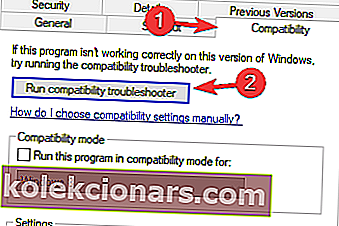
- Atlasiet Izmēģināt ieteicamos iestatījumus .
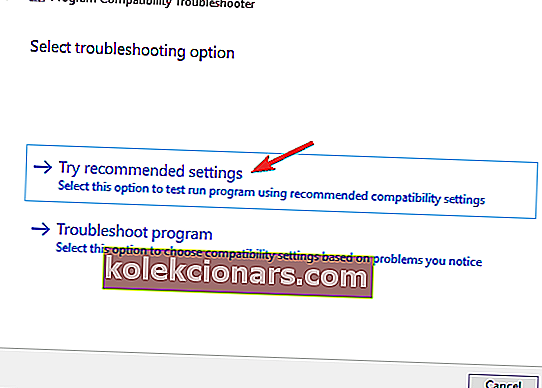
- Izpildiet norādījumus, un jūsu problēma ir jānovērš.
Papildus problēmu risinātāja Saderība izmantošanai varat vienkārši iestatīt programmu palaist saderības režīmā, lai novērstu šo problēmu.
3. Palaidiet programmu kā administratoru
Dažreiz jūs saņemsit kļūdu, atverot failu, rakstot ziņojumu, ja jūsu lietotāja kontā trūkst noteiktu privilēģiju. Vienkāršākais šīs problēmas risinājums ir problemātiskās lietojumprogrammas instalēšana kā administrators.
Lai to izdarītu, rīkojieties šādi:
- Ar peles labo pogu noklikšķiniet uz iestatīšanas faila.
- Izvēlnē atlasiet Palaist kā administratoram .
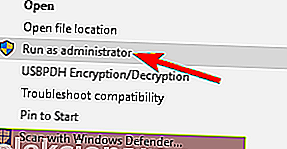
Ja lietojot programmu kā administratoru, problēma tiek novērsta, jums būs jāatkārto šis risinājums katru reizi, kad vēlaties startēt šo lietojumprogrammu.
Ja vēlaties pastāvīgāku risinājumu, varat iestatīt, lai programma vienmēr darbotos ar administratīvajām tiesībām. Lai to izdarītu, vienkārši veiciet šīs darbības:
- Ar peles labo pogu noklikšķiniet uz lietojumprogrammas, kurā rodas šī problēma, un izvēlnē atlasiet Rekvizīti.
- Tagad dodieties uz cilni Saderība un atzīmējiet Palaidiet šo programmu kā administratoru .
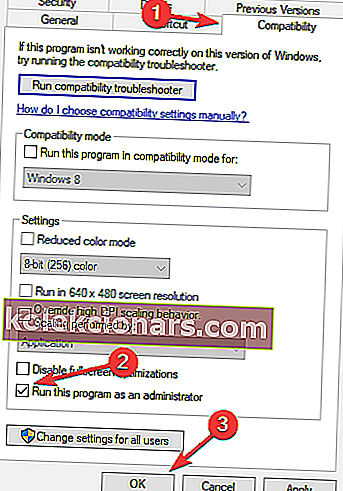
- Noklikšķiniet uz Lietot un Labi, lai saglabātu izmaiņas.
Pēc tam lietojumprogramma vienmēr darbosies ar administratora privilēģijām, un jūs vairs neredzēsiet šo problēmu.
Nekas nenotiek, noklikšķinot uz Palaist kā administrators? Nekrīti panikā! Atrisiniet šo problēmu kā eksperts, izmantojot šo rokasgrāmatu!
4. Pārinstalējiet problemātisko lietojumprogrammu
Pēc lietotāju domām, dažreiz šī kļūda var rasties, ja mēģināt palaist noteiktu lietojumprogrammu.
Ja tas notiek, tas nozīmē, ka jūsu instalācija, iespējams, ir bojāta, un, lai novērstu problēmu, jums jāpārinstalē lietojumprogramma.
Ir vairāki veidi, kā to izdarīt, taču vislabākais būtu izmantot atinstalētāja programmatūru.
Ja neesat pazīstams, atinstalētāja programmatūra ir īpašs rīks, kas var pilnībā noņemt jebkuru lietojumprogrammu no datora.
Papildus lietojumprogrammas noņemšanai atinstalētāja programmatūra noņems arī visus ar šo lietojumprogrammu saistītos failus un reģistra ierakstus, nodrošinot, ka programma tiek pilnībā noņemta no datora.
Kad esat noņēmis lietojumprogrammu, instalējiet to vēlreiz un pārbaudiet, vai tas atrisina jūsu problēmu.
Atvieglojiet savu dzīvi, noņemot lietojumprogrammas ar atinstalētāja programmatūru!
5. Izveidojiet jaunu administratora kontu
Ja joprojām pastāv kļūda, atverot failu, rakstot ziņojumu, iespējams, būs jāizveido jauns administratora konts un jāinstalē lietojumprogramma šajā kontā. Lai to izdarītu, rīkojieties šādi:
- Atveriet lietotni Iestatījumi .
- Pārejiet uz cilni Ģimene un citi lietotāji un noklikšķiniet uz pogas Pievienot kādu citu šim datoram .
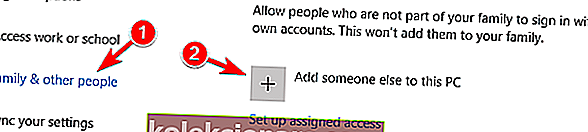
- Atlasiet Man nav šīs personas pierakstīšanās informācijas .
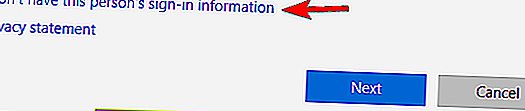
- Tagad noklikšķiniet uz Pievienot lietotāju bez Microsoft konta .
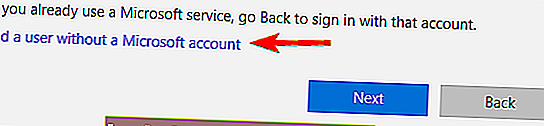
- Pievienojiet šī konta lietotāja vārdu un paroli un noklikšķiniet uz Tālāk .
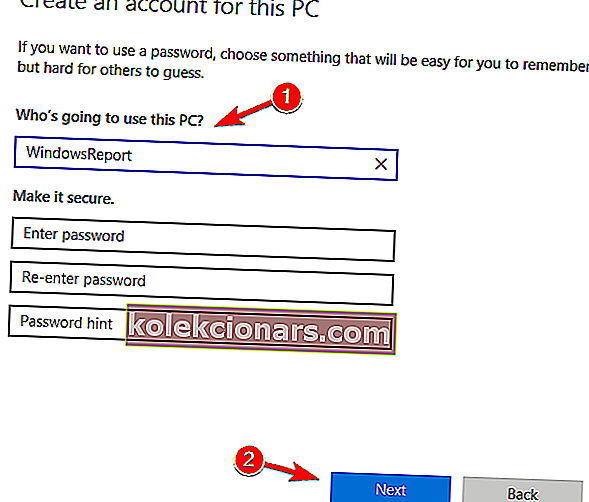
- Jums vajadzētu redzēt jaunizveidoto kontu, kas pieejams sadaļā Citi lietotāji . Atlasiet to un noklikšķiniet uz pogas Mainīt konta veidu .
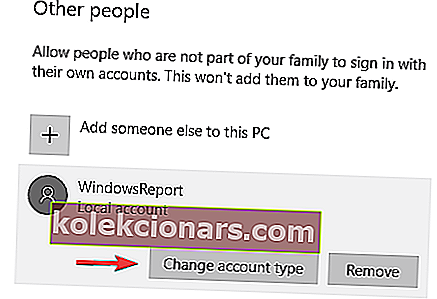
- Konta tipā izvēlnē atlasiet Administrators un noklikšķiniet uz Labi .
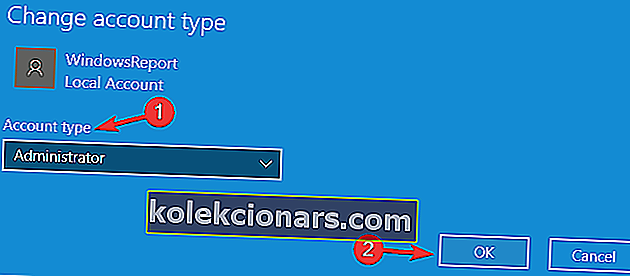
- Tagad pārslēdzieties uz jaunizveidoto administratora kontu un mēģiniet vēlreiz instalēt lietojumprogrammu.
Varat arī iespējot slēpto administratora kontu, izmantojot komandu uzvedni. Lai to izdarītu, rīkojieties šādi:
- Nospiediet Windows Key + X saīsni un izvēlnē atlasiet Komandu uzvedne (Administrēšana) .
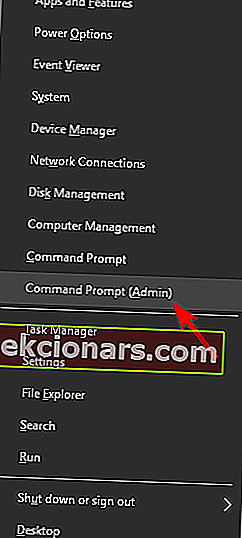
- Kad sākas komandu uzvedne, ievadiet tīkla lietotāja administratoru / aktīvs: jā un nospiediet taustiņu Enter, lai to palaistu. Tas ļaus izveidot jaunu administratora kontu, kuru varat pārslēgt, lai instalētu problemātisko programmatūru.
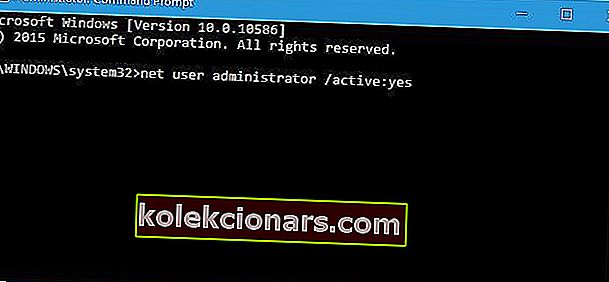
Ja vēlaties atspējot šo administratora kontu, pārslēdzieties atpakaļ uz veco kontu, atveriet komandu uzvedni kā administrators un ievadiet tīkla lietotāja administrators / aktīvs: nē .
Vai vēlaties uzzināt vairāk par administratora kontiem? Šeit ir labākais raksts jums!
6. Mainiet drošības atļaujas
Pēc noklusējuma parastajiem lietotājiem nav atļauts instalēt lietojumprogrammas, un, ja jūs mēģināt to izdarīt, iespējams, redzēsit šo kļūdas ziņojumu.
Ja jūs nevarat instalēt noteiktu lietojumprogrammu kā parasts lietotājs, iesakām izveidot administratora kontu vai mēģināt instalēt lietojumprogrammu kā administratoru, lai izvairītos no šīs problēmas.
Ja nevēlaties izmantot administratora kontu, ieteicams mainīt drošības atļaujas. Lai to izdarītu, rīkojieties šādi:
- Atrodiet mapi, kurā mēģināt instalēt problemātisko lietojumprogrammu. Piemēram, tas varētu būt C: Program Files Steam direktorijs.
- Kad esat atradis direktoriju, ar peles labo pogu noklikšķiniet uz tā un izvēlieties Properties .
- Pārejiet uz cilni Drošība un noklikšķiniet uz pogas Rediģēt .
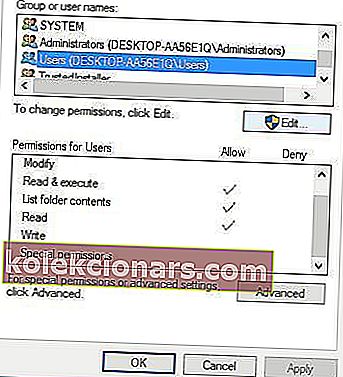
- Izvēlieties lietotājus no grupas vai lietotāju vārdiem un pārbaudīt saskaņā atļaujas lietotājiem nodaļā, pārbaudes Write .
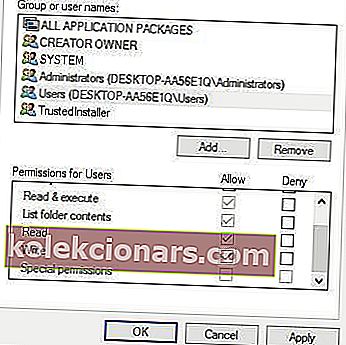
- Noklikšķiniet uz Labi un Lietot .
Kad esat mainījis drošības atļaujas, jums vajadzētu būt iespējai instalēt lietojumprogrammas konkrētajā mapē.
7. Atspējojiet lietotāja konta kontroli
Lietotāja konta kontrole ir paredzēta, lai jūs informētu ikreiz, kad notiek ar sistēmu saistītas izmaiņas, kurām nepieciešamas administratora privilēģijas.
Šī funkcija ir paredzēta, lai jūs aizsargātu, taču dažreiz tā var traucēt citu programmatūru un izraisīt kļūdu, atverot failu kļūdas ziņojuma rakstīšanai . Lai atspējotu lietotāja konta kontroli, rīkojieties šādi:
- Nospiediet Windows taustiņu + S un ievadiet lietotāja kontu . Atlasiet Mainīt lietotāja konta kontroles iestatījumus .
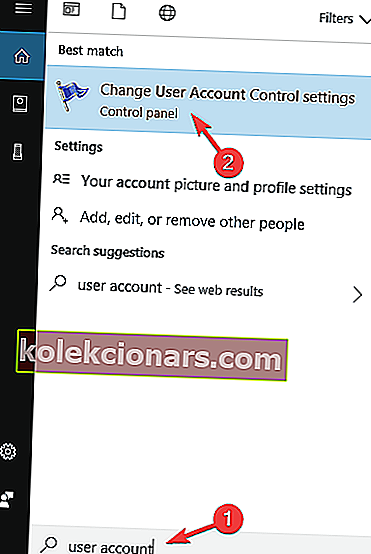
- Pārvietojiet slīdni uz leju, līdz uzrakstīts Nekad neziņot .
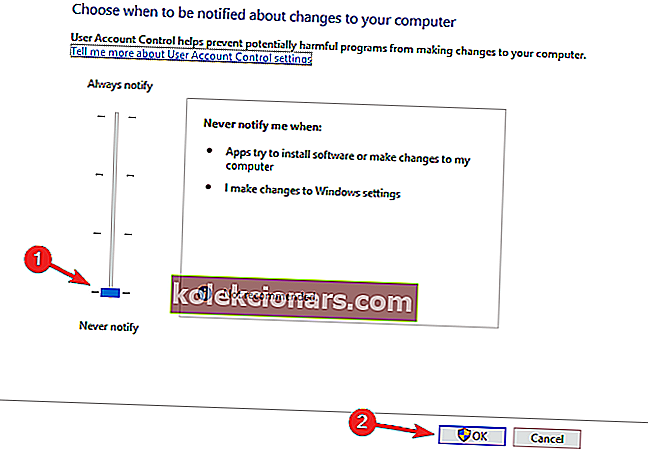
- Noklikšķiniet uz Labi, lai saglabātu izmaiņas.
Uzziniet visu, kas jāzina par lietotāja konta kontroli, izmantojot mūsu pilnīgo ceļvedi!
Kad esat atspējojis lietotāja konta kontroli, kļūda, atverot failu kļūdas ziņojuma rakstīšanai, vairs nedrīkst parādīties.
Papildus lietotāja konta kontroles izslēgšanai lietotājiem tiek ziņots arī par to, ka Windows Defender izslēgšana novērš šo problēmu.
Ja jums ir instalēta kāda trešās puses antivīrusu programmatūra, Windows Defender pēc noklusējuma ir jāizslēdz, bet, ja neizmantojat trešo pušu pretvīrusu programmatūru, mēģiniet atspējot Windows Defender.
Ir vērts pieminēt, ka trešo pušu antivīrusu programmatūra var aizsargāt jūsu datoru un uzlabot jūsu drošību tiešsaistē, un mēs izveidojām labāko Windows 10 pretvīrusu programmatūru sarakstu, tāpēc pārliecinieties, ka esat to apskatījis.
8. Mainiet papildu drošības atļaujas
Drošības atļauju mainīšana ne vienmēr ir labākā iespēja, un mēs iesakām mēģināt instalēt problemātisko lietojumprogrammu, palaižot tās iestatīšanas failu kā administrators vai izmantojot administratora kontu.
Ja abas šīs opcijas jums nedarbojas, ieteicams mēģināt mainīt papildu drošības atļaujas, veicot šīs darbības:
- Atrodiet mapi, kurā mēģināt instalēt problemātisko lietotni. Šajā piemērā mēs izmantosim programmu C: Program FilesSteam.
- Ar peles labo pogu noklikšķiniet uz mapes un izvēlieties Properties .
- Pārejiet uz cilni Drošība un noklikšķiniet uz pogas Papildu .
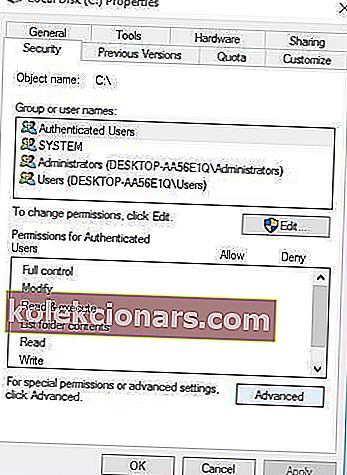
- Noklikšķiniet uz pogas Mainīt atļaujas un noklikšķiniet uz Pievienot .
- Noklikšķiniet uz Atlasīt galveno .
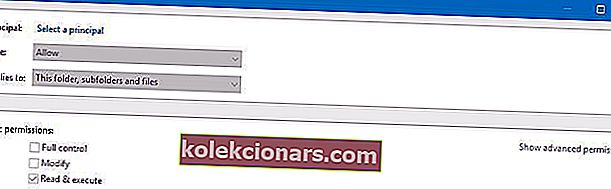
- Jo Ievadiet objekta nosaukums, lai izvēlētos sadaļu tipa Ikvienam , un noklikšķiniet uz Pārbaudīt vārdus un OK .
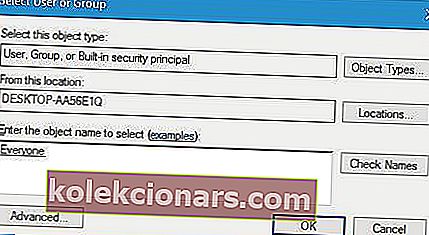
- Sadaļā Pamata atļaujas atlasiet Pilna kontrole un noklikšķiniet uz Labi .

- No Atļauju atvērtā faila ierakstu rakstīšanai atlasiet Ikviens un apakšā atzīmējiet izvēles rūtiņu Aizstāt visus bērnu objekta atļauju ierakstus .
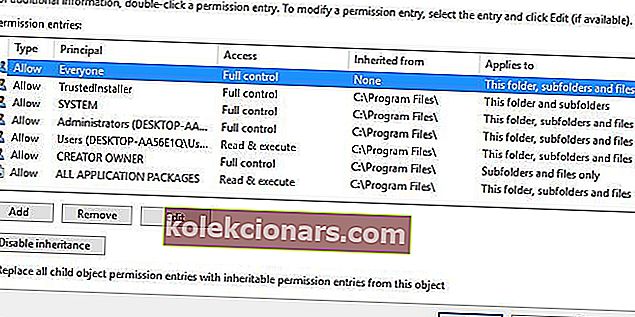
- Noklikšķiniet uz Lietot un Labi, lai saglabātu izmaiņas.
Pēc drošības atļauju maiņas jūs bez problēmām varēsit instalēt lietojumprogrammu šajā mapē.
9. Izmantojiet reģistra tīrāku programmatūru, lai notīrītu reģistru
Dažos gadījumos kļūda, atverot failu ziņojuma rakstīšanai, parādās reģistra problēmu dēļ. Lai to novērstu, vienkāršākais risinājums ir jebkura reģistra tīrītāja lejupielāde un palaišana.
Mēs aplūkojām labākos Windows 10 reģistra tīrīšanas līdzekļus, tāpēc pārliecinieties, ka to pārbaudāt, lai atrastu jums piemērotu reģistra tīrīšanas līdzekli.
Runājot par reģistra tīrītājiem, ir pieejami daudzi lieliski rīki, un, ja jūs meklējat jaunu reģistra tīrītāju, ieteicams apsvērt Wise Registry Cleaner , Registry Repair vai Advanced SystemCare .
Vēl viens rīks, kas jums var arī palīdzēt, ir CCleaner, jo tas var notīrīt gan jūsu reģistru, gan pagaidu failus.
Kļūda, atverot failu kļūdas ziņojuma rakstīšanai , neļaus instalēt noteiktu programmatūru, tomēr šo problēmu var viegli novērst, pārslēdzoties uz administratora kontu vai izmantojot jebkuru citu šajā rakstā sniegto risinājumu.
Redaktora piezīme: Šis ziņojums sākotnēji tika publicēts 2016. gada maijā, un kopš tā laika tas ir atjaunināts un atjaunināts 2020. gada aprīlī, lai iegūtu svaigumu, precizitāti un vispusību.
FAQ: Uzziniet vairāk par faila atvēršanu rakstīšanas kļūdas dēļ
- Kāda ir kļūda, atverot failu rakstīšanai?
Tā nav kļūda konkrētai programmai. Tas var parādīties, Windows operētājsistēmā instalējot tādas programmas kā VLC, Steam, CCleaner, BSPlayer utt. Tas var ietekmēt jebkuru trešo personu Windows lietojumprogrammu un novērst tās instalēšanu.
- Kā atvērt Windows kļūdas failu?
ERR ir teksta faila formāts, ko izmanto kā kļūdas ziņojumu. ERR failus izveido un izmanto dažas lietotnes, un tie ir paredzēti, lai parādītu, vai rodas kļūdas. Tos var atvērt, izmantojot jebkuru teksta rediģēšanas programmatūru.